复古收音机:PS绘制立体风格的收音机(4)
文章来源于 站酷,感谢作者 sS_逆 给我们带来经精彩的文章!绿色指示灯
1.新建圆角矩形43*15像素,圆角7像素,填充为0。给图层添加图层样式-投影。给图层命名为指示灯外框。
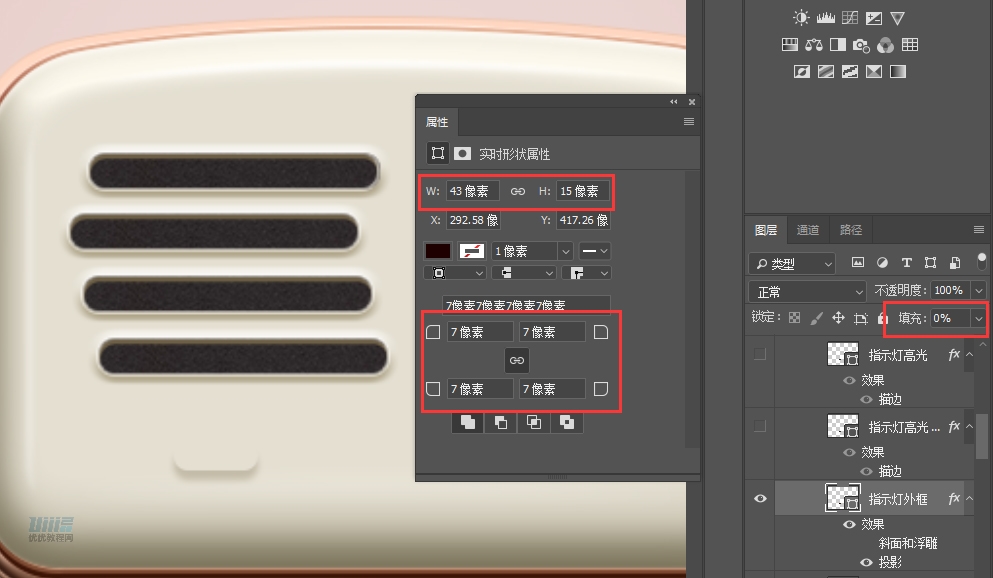
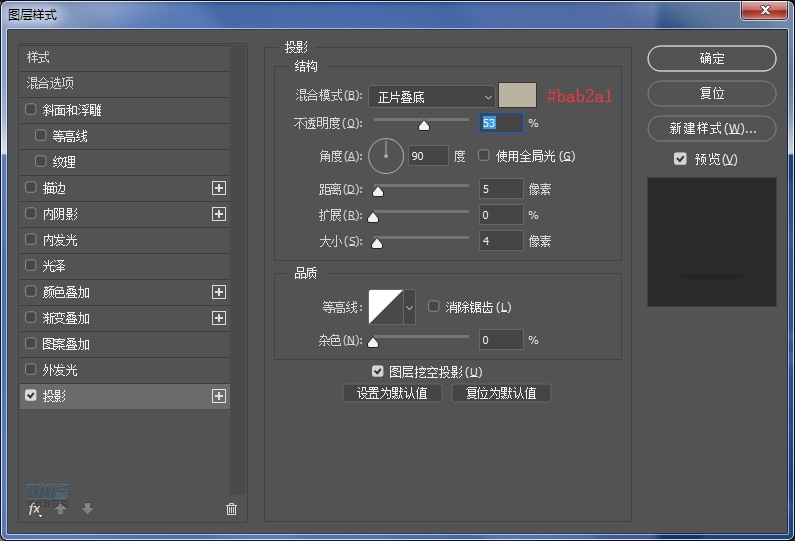
2.复制“指示灯外框”,清除图层样式,图层填充改为“0”。添加图层样式-描边,这层命名为“指示灯高光过渡”。
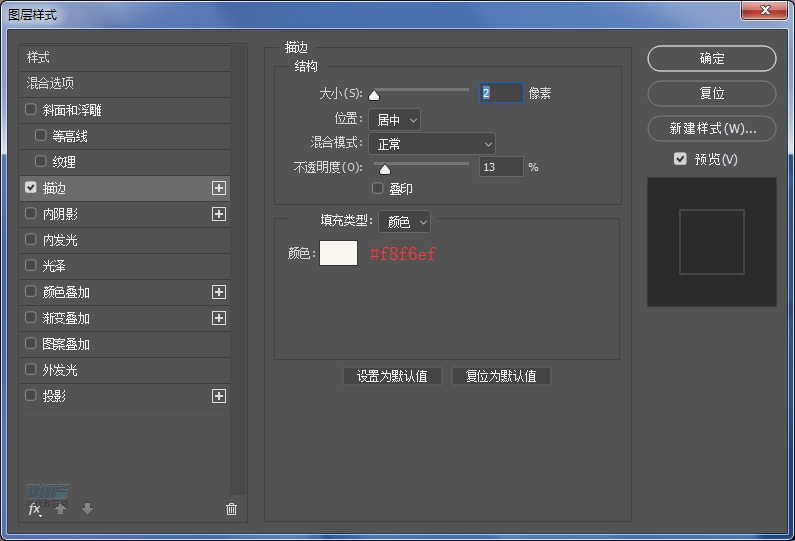
3.复制图层“指示灯高光过渡”。改变不透明度和描边大小。
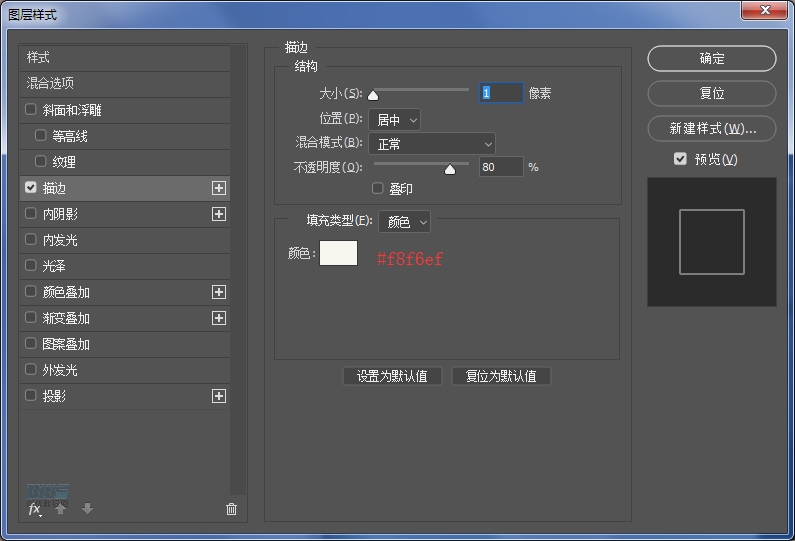
4.复制“指示灯外框”图层,置于“指示灯外框”图层下,清除图层样式。填充颜色#bfb6a4,目的将周围压暗。
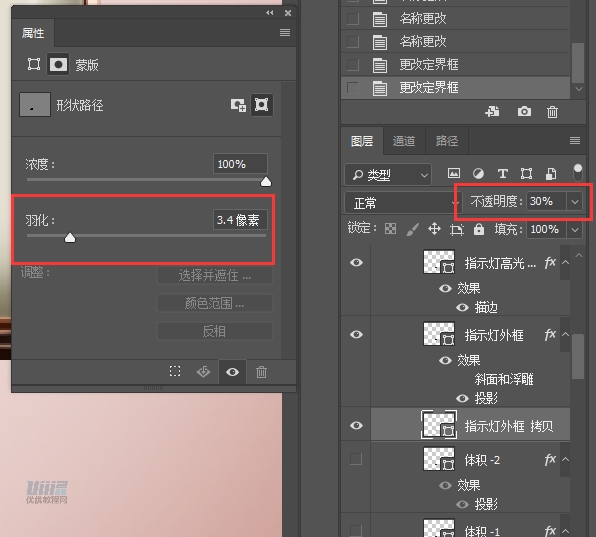
5.复制“指示灯外框”图层,清除图层样式,命名为“体积”。置于“指示灯外框 拷贝”下。Ctrl+T自由变换,同时按住shift+ctrl键,等比缩放,比外框大一点即可。给图层添加图层样式-投影,增加指示灯的厚度体积感。图层填充改为“0”。

6.新建圆角矩形,39*13像素,圆角6像素,填充颜色#50fe51。给图层添加图层样式-斜面与浮雕。
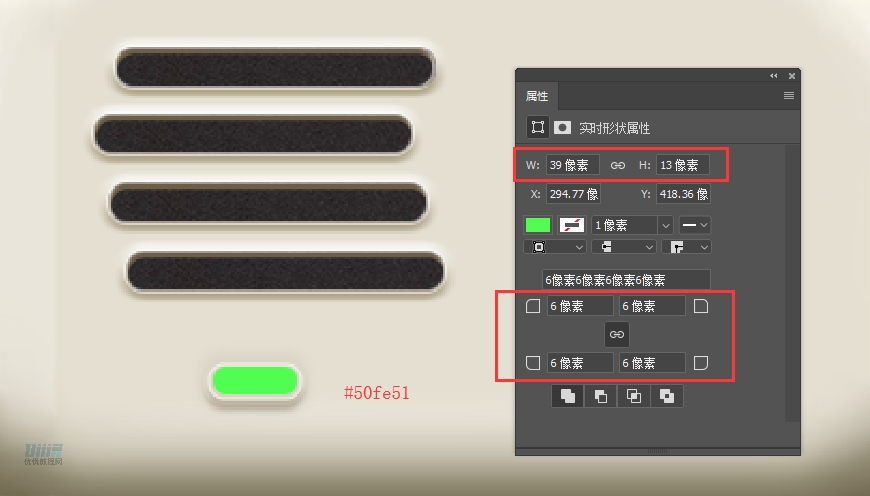
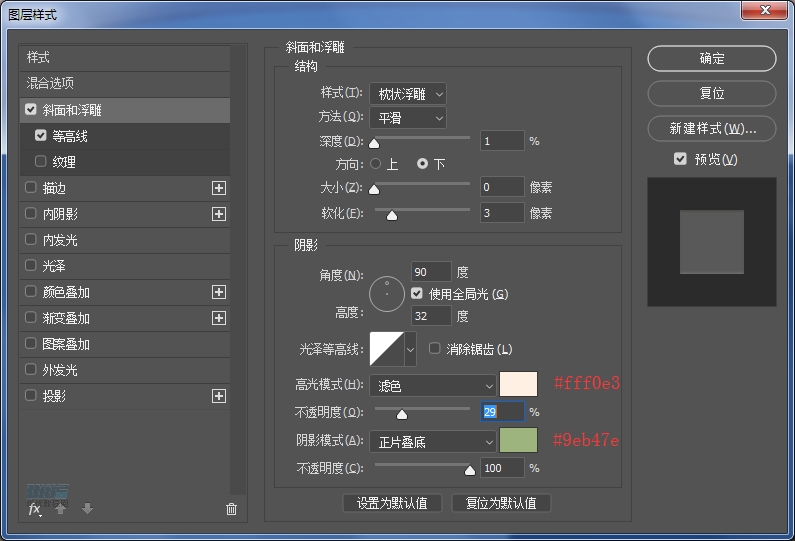
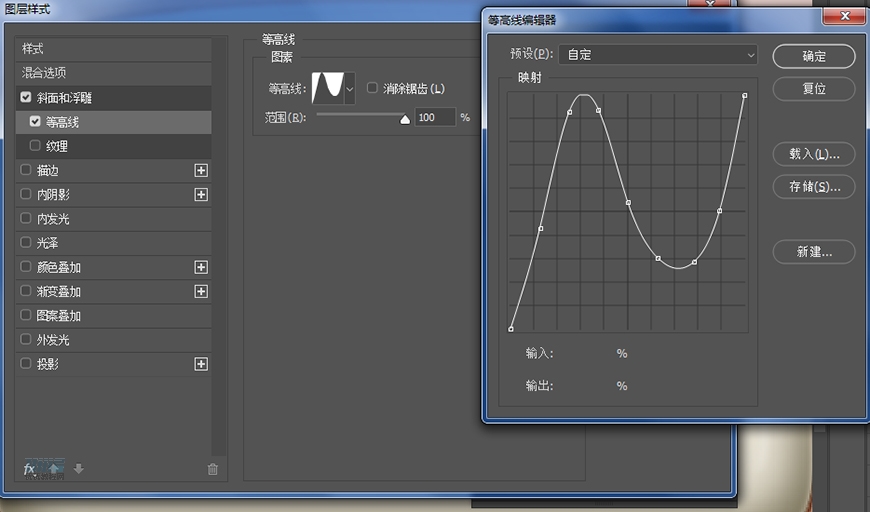
7.制作左右两边稍暗的。用钢笔工具抠出形状,填充颜色#32e62c,羽化1.6像素,命名为“绿加深右”,Ctrl+alt+G建立剪贴蒙版。复制“绿加深右”图层,改名为“绿加深左”,ctrl+T自由变换,右键点水平翻转,调整位置,建立剪贴蒙版。

8.给指示灯绿条添加高光,用钢笔工具抠出形状,羽化0.6像素,填充颜色#ddfbdb。给图层命名为“绿条高光”。
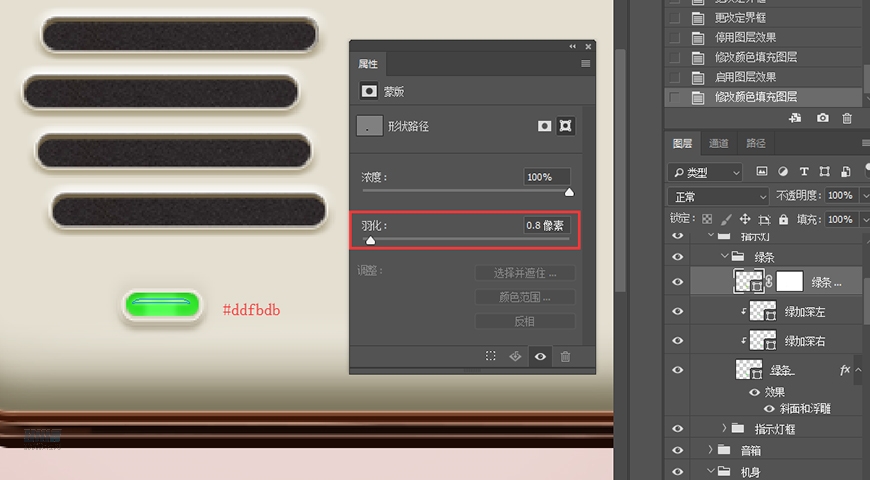
9.最后给指示灯添加高光。左右两侧高光用钢笔工具抠出形状,填充颜色#ffffff,羽化0.4像素。顶部高光用矩形形状工具,高度为1像素,调整羽化值和不透明度,高光强度弱可复制多层加强效果。将所有指示灯相关图层成组,命名为“指示灯”
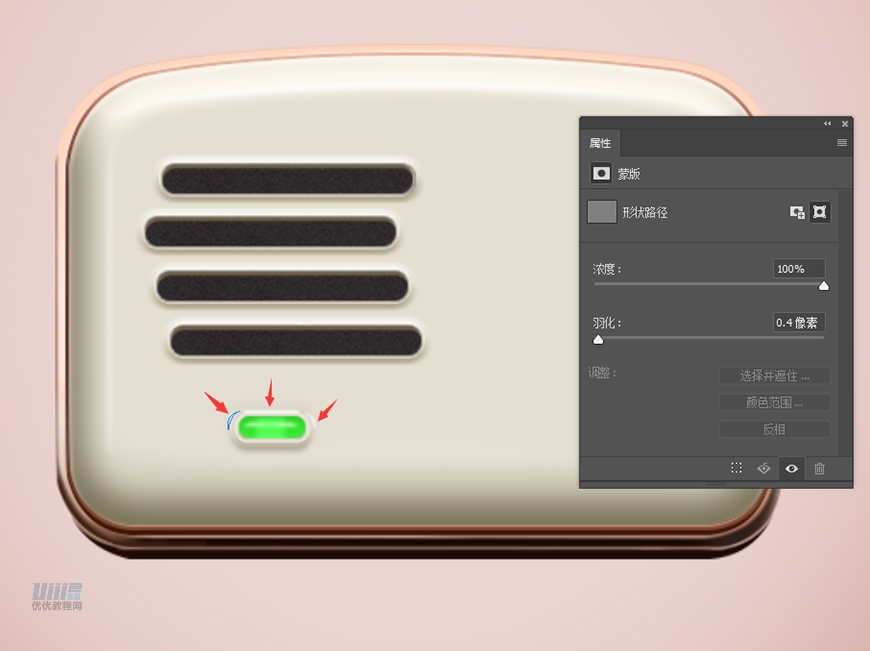
音量和开关调控钮
1.选择椭圆形状工具,新建椭圆,40*40像素。填充颜色#000000。给图层添加图层样式,参数如下。命名为“音量调控”。
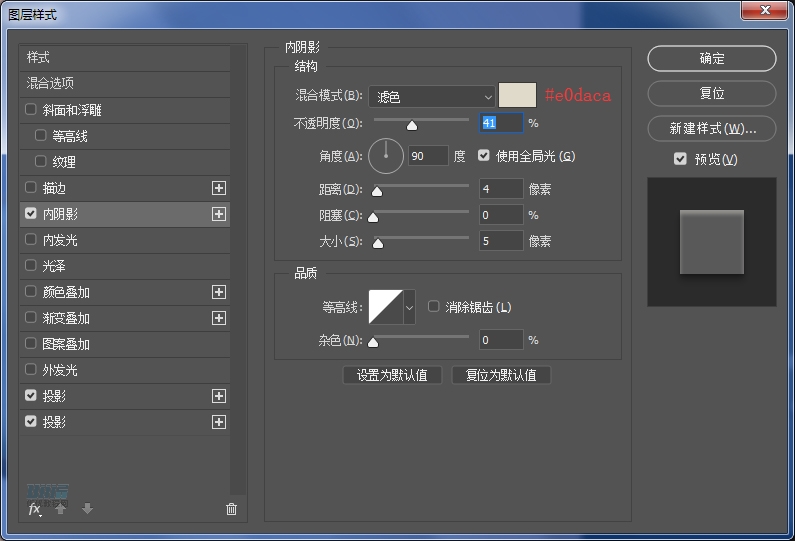
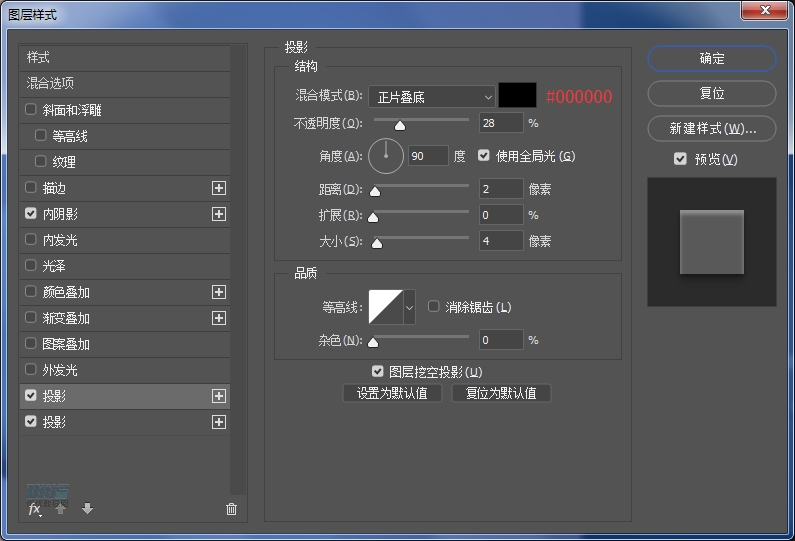
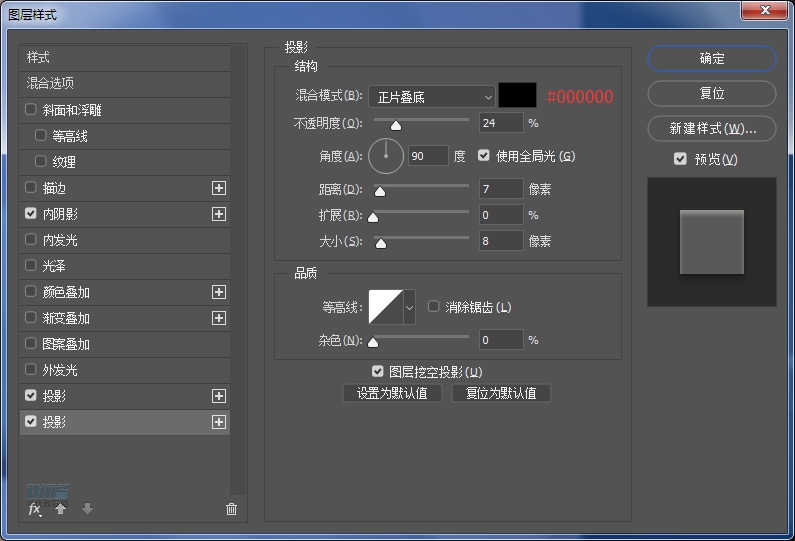
2.新建27*27像素的椭圆形状,填充颜色#c79a78。命名为“金属调控”,给图层添加图层样式-斜面浮雕。
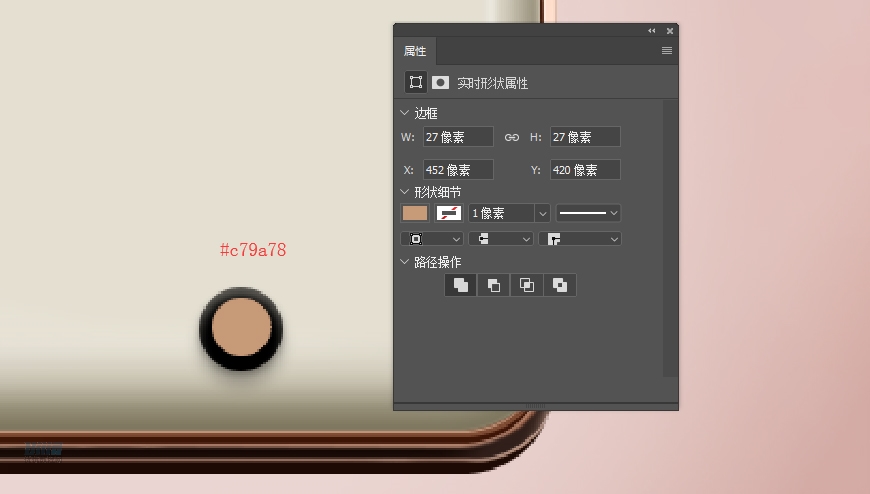
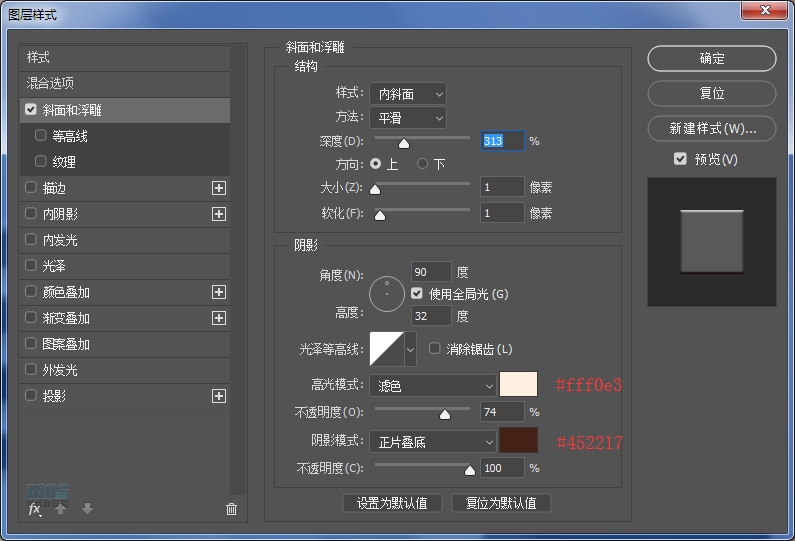
 情非得已
情非得已
-
 Photoshop绘制磨砂风格的插画作品2021-03-16
Photoshop绘制磨砂风格的插画作品2021-03-16
-
 Photoshop结合AI制作扁平化滑轮少女插画2021-03-11
Photoshop结合AI制作扁平化滑轮少女插画2021-03-11
-
 Photoshop结合AI绘制扁平化风格的少女插画2020-03-13
Photoshop结合AI绘制扁平化风格的少女插画2020-03-13
-
 Photoshop结合AI绘制春字主题插画作品2020-03-13
Photoshop结合AI绘制春字主题插画作品2020-03-13
-
 Photoshop绘制时尚大气的手机APP图标2020-03-12
Photoshop绘制时尚大气的手机APP图标2020-03-12
-
 Photoshop绘制立体感十足的手机图标2020-03-12
Photoshop绘制立体感十足的手机图标2020-03-12
-
 玻璃瓶绘画:PS绘制玻璃质感的魔法瓶2020-03-11
玻璃瓶绘画:PS绘制玻璃质感的魔法瓶2020-03-11
-
 像素工厂:用PS设计等距像素的工厂图标2019-03-20
像素工厂:用PS设计等距像素的工厂图标2019-03-20
-
 圣诞老人:使用PS绘制圣诞老人插画2019-02-21
圣诞老人:使用PS绘制圣诞老人插画2019-02-21
-
 Lumix相机:PS绘制粉色的照相机教程2019-01-18
Lumix相机:PS绘制粉色的照相机教程2019-01-18
-
 Photoshop结合AI制作扁平化滑轮少女插画2021-03-11
Photoshop结合AI制作扁平化滑轮少女插画2021-03-11
-
 Photoshop绘制磨砂风格的插画作品2021-03-16
Photoshop绘制磨砂风格的插画作品2021-03-16
-
 Photoshop绘制磨砂风格的插画作品
相关文章1702021-03-16
Photoshop绘制磨砂风格的插画作品
相关文章1702021-03-16
-
 Photoshop绘制立体风格的序章图标
相关文章8612020-04-01
Photoshop绘制立体风格的序章图标
相关文章8612020-04-01
-
 Photoshop结合AI绘制扁平化风格的少女插画
相关文章7992020-03-13
Photoshop结合AI绘制扁平化风格的少女插画
相关文章7992020-03-13
-
 Photoshop绘制时尚大气的手机APP图标
相关文章19852020-03-12
Photoshop绘制时尚大气的手机APP图标
相关文章19852020-03-12
-
 Photoshop绘制立体感十足的手机图标
相关文章6362020-03-12
Photoshop绘制立体感十足的手机图标
相关文章6362020-03-12
-
 像素绘画:用PS绘制像素风格树木教程
相关文章10652019-03-26
像素绘画:用PS绘制像素风格树木教程
相关文章10652019-03-26
-
 插画教程:用PS绘制扁平化风格的插画
相关文章5062019-03-15
插画教程:用PS绘制扁平化风格的插画
相关文章5062019-03-15
-
 渐变插画:使用PSPS绘制渐变风格插画
相关文章4872019-02-28
渐变插画:使用PSPS绘制渐变风格插画
相关文章4872019-02-28
